Aktualisiert December 2025 : Beenden Sie diese Fehlermeldungen und beschleunigen Sie Ihr Computersystem mit unserem Optimierungstool. Laden Sie es über diesen Link hier herunter.
- Laden Sie das Reparaturprogramm hier herunter und installieren Sie es.
- Lassen Sie es Ihren Computer scannen.
- Das Tool wird dann Ihren Computer reparieren.
Möchten Sie Ihren PC-Bildschirm drahtlos auf einen anderen Fernseher oder Projektor spiegeln? Nun, du kannst das ganz einfach mit dem tun.
Miracast Technologie
. Es ist einfach, schnell und sicher. Dieses Tutorial führt Sie durch die Einrichtung und Verwendung von Miracast unter Windows 10
.
Inhaltsverzeichnis
Was ist Miracast
Wir empfehlen die Verwendung dieses Tools bei verschiedenen PC-Problemen.
Dieses Tool behebt häufige Computerfehler, schützt Sie vor Dateiverlust, Malware, Hardwareausfällen und optimiert Ihren PC für maximale Leistung. Beheben Sie PC-Probleme schnell und verhindern Sie, dass andere mit dieser Software arbeiten:
- Download dieses PC-Reparatur-Tool .
- Klicken Sie auf Scan starten, um Windows-Probleme zu finden, die PC-Probleme verursachen könnten.
- Klicken Sie auf Alle reparieren, um alle Probleme zu beheben.
Miracast ist ein Standard für drahtlose Verbindungen von Geräten wie Laptops, Tablets, Smartphones, etc. auf externe Displays wie Fernseher oder Monitore. Es kann allgemein als HDMI über Wi-Fi beschrieben werden, das das Kabel vom Gerät zum Display ersetzt
.
Heutzutage kommt der Miracast-Unterstützung in das Gerät integriert, und sie wurde erstmals in Windows 8.1 angeboten. Mit Miracast können Sie ganz einfach eine drahtlose Verbindung zwischen Ihrem Computer und anderen Anzeigegeräten wie Monitoren, Fernsehern und Projektoren herstellen. Miracast ermöglicht das Senden von bis zu 1080p HD-Video (H.264-Codec) und 5.1 Surround-Sound, was für durchschnittliche Benutzer mehr als ausreichend ist
.
So überprüfen Sie, ob Miracast auf Ihrem Gerät unterstützt wird
Drücken Sie’Win+R’ auf Ihrer Tastatur und geben Sie dann ‘ ein.
dxdiag
und drücke Enter.
Klicken Sie auf die Schaltfläche “Alle Informationen speichern” unten und speichern Sie die Textdatei an den gewünschten Stellen
.
Öffnen Sie nun die Textdatei und suchen Sie nach’Miracast’ und daneben steht der aktuelle Verfügbarkeitsstatus
.
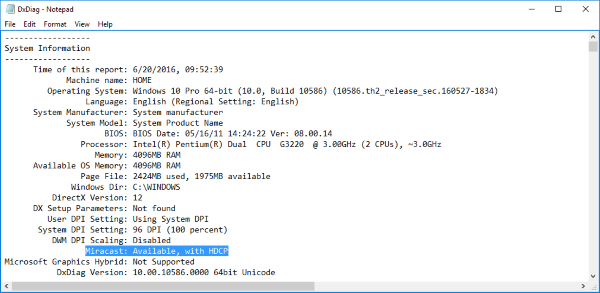
Einrichten und Verwenden von Miracast unter Windows 10
Schritt 1:
Wenn Ihr Fernseher mit integrierter Miracast-Unterstützung ausgestattet ist, schalten Sie ihn ein. Andernfalls schließen Sie den externen Adapter an den HDMI-Anschluss Ihres Fernsehers an und schalten ihn ein
.
Schritt 2:
Navigieren Sie nun auf Ihrem Windows-PC zu Start -> Einstellungen -> Geräte -> Geräte -> Verbundene Geräte
.
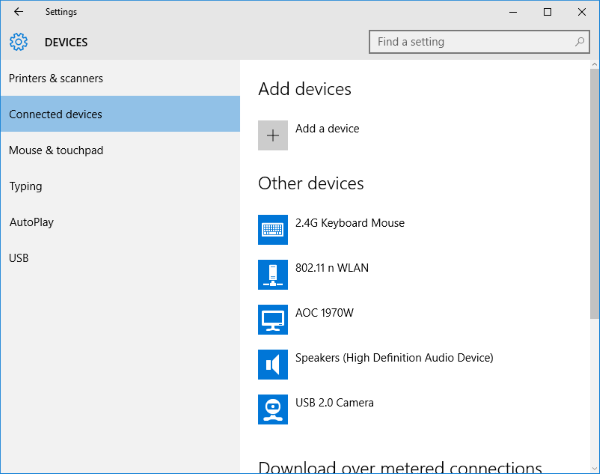
Schritt 3:
Klicken Sie auf’Add a Device’ und warten Sie, bis der Adapter in der Liste erscheint. Klicken Sie auf den Empfangsadapter und das ist alles. Sie haben die drahtlose Anzeige eingerichtet.
Sie können nun beide Anzeigen konfigurieren, indem Sie ‘ drücken.
Win+P
und die Auswahl einer relevanten Option.
Wenn das für Sie nicht funktioniert, wiederholen Sie die Schritte noch einmal und überprüfen Sie:
Windows 10 Miracast funktioniert nicht
Manchmal haben Sie Probleme damit, Miracast so funktionieren zu lassen, dass Sie eine nicht unterstützte Nachricht erhalten oder dass es keinen Ton gibt. Versuchen Sie diese Vorschläge:
- Wenn die Verbindung für Sie nicht funktioniert, müssen Sie zuerst Ihre Gerätetreiber überprüfen. Stellen Sie sicher, dass alle Display- und Wi-Fi-Treiber auf dem neuesten Stand sind und Ihr Computer Wi-Fi direkt unterstützt
- Wenn das Problem auch nach dem Aktualisieren und Installieren der richtigen Treiber weiterhin besteht, wird empfohlen, einen anderen Adapter auszuprobieren. Ich würde Microsoft Wireless Display Adapter empfehlen. Aufgrund vieler Hersteller und der verfügbaren Produktvielfalt kann es zu Kompatibilitätsproblemen kommen
- Der letzte und letzte Schritt zur Lösung wäre, den jeweiligen Hersteller zu konsultieren und eine solide Lösung für das Problem zu finden
.
.
.
Alles Gute!
Auch lesen
:
- So projizieren Sie Ihren Windows-Computerbildschirm auf einen Fernseher
- Wie man den Windows 10-Bildschirm auf ein anderes Gerät spiegelt
EMPFOHLEN: Klicken Sie hier, um Windows-Fehler zu beheben und die Systemleistung zu optimieren
